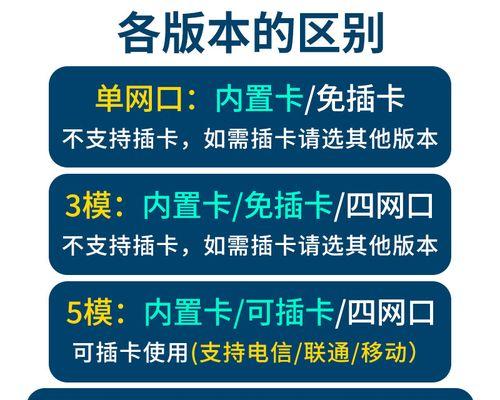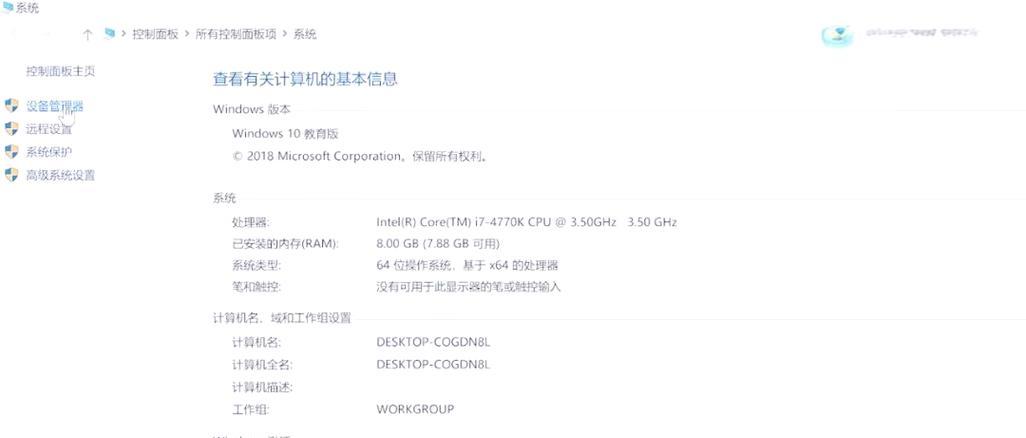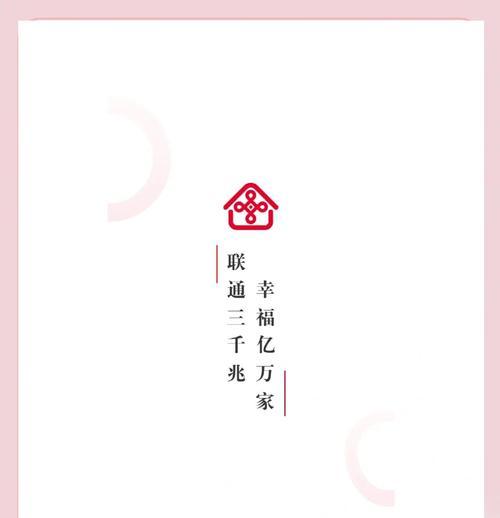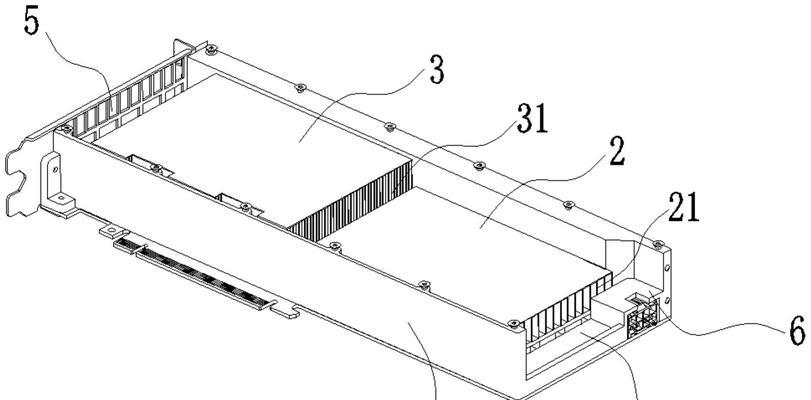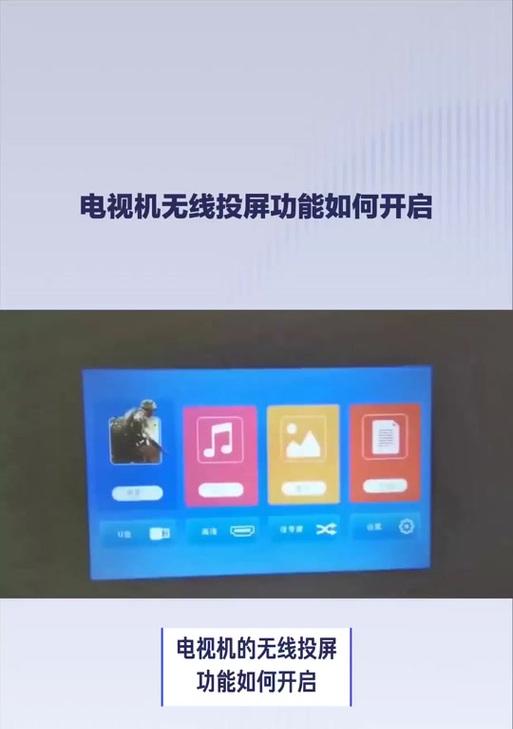微型便携式无线网卡使用方法是什么?
在快节奏的现代生活中,微型便携式无线网卡成为了一个不可或缺的工具,它让电脑用户可以轻松接入无线网络,享受网络带来的便利。本文将为你提供一个详尽的指南,教你如何快速上手使用微型便携式无线网卡。
选购适合的微型便携式无线网卡
在学习如何使用无线网卡之前,选择一款适合你需求的产品至关重要。市场上有各种各样的无线网卡,有的支持最新的Wi-Fi6技术,有的提供高速的USB3.0接口,还有的具有可折叠的天线设计。购买时应考虑以下几个因素:
网络标准:了解你将连接的无线网络类型(例如WiFi5或WiFi6),选择相应的网络标准以确保兼容性和性能。
设备接口:确认你的电脑支持的接口类型,例如USBTypeA、USBTypeC等。
设备兼容性:阅读产品描述,确认无线网卡是否适用于你的操作系统。
购买到合适的无线网卡之后,我们就可以开始介绍如何安装和使用它了。

安装微型便携式无线网卡
安装无线网卡通常包括物理安装和软件安装两个步骤。下面详细说明:
物理安装
1.关闭电脑并断开电源。
2.找到电脑上未被使用的USB接口。
3.将无线网卡的USB接口插入电脑上找到的空闲USB端口,确保网卡稳固连接。
4.完成物理安装后,再次开启电脑。
软件安装
1.启动电脑后,大多数操作系统会自动识别新硬件,并开始安装驱动程序。
2.如果操作系统没有自动安装驱动,你可能需要从网卡制造商的官方网站下载最新的驱动程序,并根据提示进行安装。
3.安装完成后,电脑通常会弹出通知,表明无线网卡已经准备好使用。
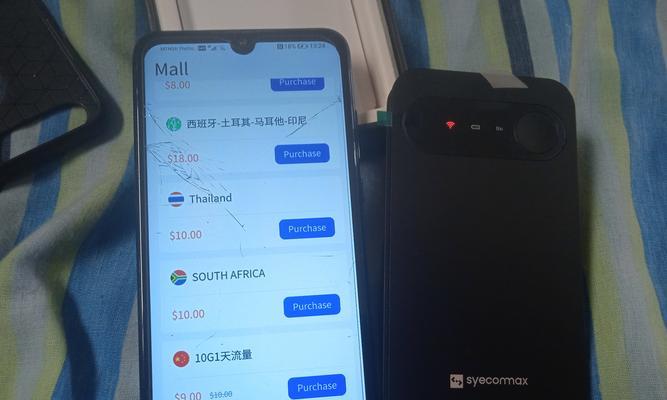
连接到无线网络
安装完毕之后,下一步就是将你的微型便携式无线网卡连接到可用的Wi-Fi网络。请按照以下步骤操作:
1.在电脑右下角的任务栏中找到网络图标。
2.点击该图标,出现可用的无线网络列表。
3.从列表中选择你想要连接的无线网络名称(SSID)。
4.点击选择的网络,并输入正确的密码。
5.连接请求通常会弹出一个窗口,要求输入密码。输入正确的密码后,点击“连接”或“加入”。
6.连接成功后,电脑会显示一个确认信息,表明已连接到选定的网络。

微型便携式无线网卡的高级设置
对于需要优化网络体验的用户,了解无线网卡的高级设置是很有帮助的。下面列举一些常见的高级设置:
信号强度和质量优化
查看网卡的信号强度指示灯,了解当前连接的质量。
在网络设置中,可以找到信号增强的相关选项,如调整功率模式来提高信号覆盖。
频率和通道选择
选择合适的WiFi信道可以减少干扰,提高网络性能。大多数现代无线网卡都支持自动选择最佳信道。
在有多个无线网络重叠的区域,手动选择一个较少干扰的信道可能更加明智。
维护与故障排除
定期维护无线网卡和排查故障是确保稳定连接的关键。以下是一些常见的维护和故障排除建议:
清理无线网卡
定期清理网卡的USB插口,避免灰尘堵塞。
对于软件问题,可以尝试重启电脑来重置网络设置。
常见问题解决
如果无线网卡无法连接到网络,请检查是否有输入错误的密码或SSID。
如果无线网卡信号弱,尝试更换到其他位置或调整天线方向。
通过以上步骤,你应该能够轻松掌握如何安装和使用微型便携式无线网卡。现在,你可以随心所欲地享受无线上网的便利。记得在选购和使用过程中,持续关注网卡的性能和兼容性,这样才能确保你的无线连接始终处于最佳状态。如果需要更多帮助,可以参考网卡制造商提供的用户手册或在线客服。
版权声明:本文内容由互联网用户自发贡献,该文观点仅代表作者本人。本站仅提供信息存储空间服务,不拥有所有权,不承担相关法律责任。如发现本站有涉嫌抄袭侵权/违法违规的内容, 请发送邮件至 3561739510@qq.com 举报,一经查实,本站将立刻删除。
- 站长推荐
-
-

小米手机智能充电保护,让电池更持久(教你如何开启小米手机的智能充电保护功能)
-

手机移动数据网速慢的解决方法(如何提升手机移动数据网速)
-

如何解除苹果手机的运营商锁(简单教你解锁苹果手机)
-

电视信号源消失了,怎么办(应对电视信号源失联的常见问题和解决方法)
-

解决飞利浦咖啡机的常见故障(咖啡机故障排除指南)
-

四芯网线水晶头接法详解(四芯网线水晶头接法步骤图解与注意事项)
-

解决电脑打印机加了墨水后无法正常工作的问题(墨水添加后打印机故障的排除方法)
-

欧派壁挂炉常见故障及解决方法(为您解决欧派壁挂炉故障问题)
-

解决打印机用户干预问题的有效方法(提高打印机效率)
-

冰箱门不吸的原因及检修方法(探索冰箱门密封问题)
-
- 热门tag
- 标签列表
- 友情链接